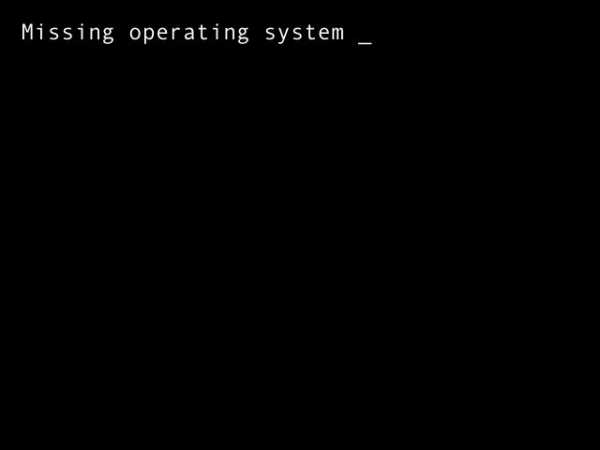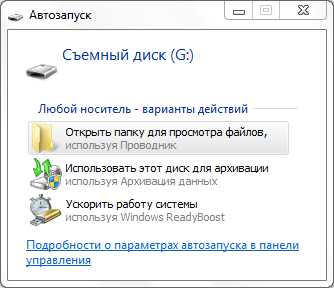Как пользоваться айтюнсом на компьютере
Как пользоваться iTunes для iPhone? Некоторые возможности программы
Тем, кто сменил свой мобильный телефон на продукцию Apple, поначалу довольно сложно пользоваться новыми устройствами. Трудность заключается не в различиях привычных операционных систем от ОП iOS, а скорее в невозможности скачивать из интернета видео, музыку, книги и устанавливать приложения. Для того чтобы это сделать, пользователям необходимо ознакомиться с программой iTunes. Это своеобразный менеджер файлов, который обладает различными функциями, в том числе является и медиаплеером. В сети достаточно много информации о том, как пользоваться iTunes для iPhone, но новичку лучше всего использовать статьи в виде пошаговых инструкций.

Где скачать iTunes?
Самая первая ошибка владельцев новеньких iPhone – это пытаться купить программу на платных сайтах. iTunes распространяется совершенно безвозмездно с официального портала Apple. В правом верхнем углу окна главной страницы есть синяя кнопка – «Загрузить», нажав на которую любой желающий получит оригинальную версию необходимого программного обеспечения для американского смартфона.
До начала скачивания iTunes для iPhone 4, а также других версий гаджета, пользователям следует ознакомиться с требованиями к операционным системам компьютеров, объемом оперативной памяти, количеством свободного места на жестком диске. 2 минуты чтения инструкции помогут сэкономить час (а иногда и больше), который пришлось бы потратить на безуспешные попытки установить на свой компьютер программу не той версии.

Как пользоваться iTunes для iPhone?
После скачивания и установки, хорошо бы разобраться в том, какие операции можно производить при помощи этой программы. Запускаем iTunes. В отличие от первого раза, все последующие запуски программы будут сопровождаться предложениями об обновлении версии ПО. Пользователи, которые довольны установленным вариантом, могут поставить галочку в чекбоксе меню и не получать таких сообщений вовсе, но свежие версии предоставляют больше возможностей упорядочивать файлы, облегчают работу с видеороликами и музыкой.
После запуска программы пользователю становятся доступны инструменты добавления различных медиафайлов, которые расположены на жестком диске компьютера. Перенести и установить музыку, фильмы и книги можно при помощи меню «Медиатека».

Тунец, музыка, девайс
Рассмотрим на примере добавления выбранной композиции перемещение файла из компьютера в iTunes для iPhone 5, с последующим переносом в сам гаджет.
- В левом верхнем углу программы расположен маленький значок в виде квадрата, разделенного на две части разных цветов. Рядом – стрелка, кликнув по которой, пользователь увидит выпадающее меню. В нем надо выбрать строку с названием «Добавить файл в медиатеку».
- В открывшемся окне проводника указать путь к выбранной композиции.
- После добавления файла следует подключить iPhone к компьютеру при помощи USB-кабеля. В правом верхнем углу компьютера появится значок с изображением смартфона – это и есть непосредственное меню для работы между iTunes и девайсом.
- Необходимо кликнуть по иконке, но не по стрелке рядом с ней. В открывшемся окне пользователь увидит главную страницу, из которой надо перейти в раздел «Музыка».
- Программа предоставит выбор некоторых параметров. Для первого раза будет достаточно отметить строку «Избранные артисты, жанры, альбомы» и определиться с плейлистом.
- В правом нижнем углу всех разделов программы есть значок «Синхронизировать». Клик по нему и будет последним шагом к добавлению выбранной композиции в девайс.
Операция синхронизации занимает около 2 минут, после чего iPhone можно отсоединять от компьютера и наслаждаться звучанием любимой песни.
Как пользоваться iTunes для iPhone, если появилось желание просмотреть в гаджете фильм? Так же, как и в случае с аудиофайлами, только для переноса видео в девайс выбрать надо будет уже вкладку «Видео». Для добавления книг - перейти в раздел с соответствующим названием.

iTunes Store
iTunes Store – это удобный интернет-сервис, в котором владельцы яблочных смартфонов могут и приобретать по безналичному расчету и скачивать, не заплатив, различные фильмы, альбомы любимых исполнителей, программные продукты для своих девайсов. В какой-то момент пользователь однозначно захочет скачать приложения, игры, музыку из магазина Apple. iTunes для iPhone 5s предоставляет такую возможность. Но для покупки продуктов яблочной компании необходимо зарегистрировать Apple ID. Проще всего это сделать на официальном сайте. При регистрации надо быть готовым к тому, что придется ввести номер кредитной карты. С ее помощью можно покупать любой продукт в iTunes Store
Бесплатные приложения в магазине Apple
Как пользоваться iTunes для iPhone, если необходимо скачать файл из iTunes Store?
- Необходимо запустить программу.
- В левом верхнем углу выбрать значок с названием магазина.
- Ввести, полученный при регистрации Apple ID и пароль. Войти в раздел App Store.
- Определиться с видом файлов (аудио, видео).
- Выбрать из предложенных бесплатных файлов понравившийся и кликнуть по нему.
- В открывшемся окне нажать на значок «Бесплатно».
- Действовать в соответствии с подсказками программы.
fb.ru
Что такое iTunes и для чего эта программа
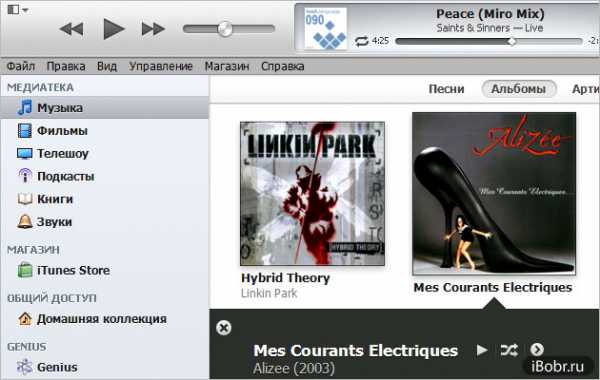 Если вы не знаете что такое iTunes и для чего он вообще нужен обычному пользователю, то попали вы по адресу. Потому что сегодня мы будем разбираться с iTunes для настольных компьютеров и ноутбуков. На русском языке название программы звучит как – «Айтюнс», но на бытовом сленге Apple-сообщества его называют – «Тунец».
Если вы не знаете что такое iTunes и для чего он вообще нужен обычному пользователю, то попали вы по адресу. Потому что сегодня мы будем разбираться с iTunes для настольных компьютеров и ноутбуков. На русском языке название программы звучит как – «Айтюнс», но на бытовом сленге Apple-сообщества его называют – «Тунец».
Возможности iTunes очень широки, поэтому данный материал будет рассматриваться лишь для начинающих пользователей iPhone, iPad и iPod.
Что такое iTunes для компьютера
Очень трудно одним словом сказать, что такое iTunes, потому что это не просто медиаплеер, это целый мультимедийный комплекс. Эта программа предназначена для всех обладателей телефонов iPhone, планшетов iPad, плееров iPod и телевизионных приставок Apple TV.
Необходимость в установке программы iTunes в свой компьютер появляется с момента покупки одного из перечисленных выше устройств. Как только вы приобрели, к примеру, Apple iPhone, то сразу начнете искать этот самый iTunes, он понадобится, для того чтобы осуществить первый запуск своего нового телефона, авторизовать его и выполнить первую настройку. С примером первичной процедуры активации можете ознакомиться в статье – Первый запуск и настройка Apple iPod touch.
Где скачать Айтюнс бесплатно
В поисках бесплатного Тунца незнающий пользователь часто пытается скачать iTunes c торрентов или с каких-нибудь сайтов непонятного содержания. Некоторым даже предлагают отравить СМС для получения кода активации iTunes – все это полный бред.
Чтобы скачать нормальный iTunes на русском языке, нужно посетить официальный сайт Apple. Подробные инструкции о загрузке и установке Айтюнс на свой компьютер или ноутбук мы описывали ранее:
- Как скачать Айтюнс бесплатно
- Установка iTunes на компьютер
Прежде чем выполнять установку ознакомьтесь, какие бывают версии Тунца
Версии iTunes для компьютеров
Первая версия программы iTunes разработана компанией Apple в 2001 году и обновляется она по сей день, на момент написания этой статьи доступна версия – 11.0.5.
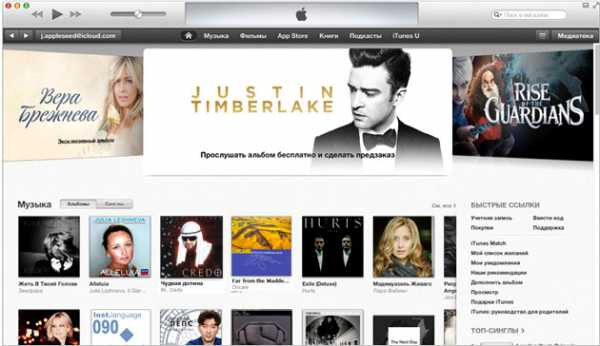 Программу iTunes можно установить на компьютеры и ноутбуки с установленной операционной системой Windows или Mac OS. С Mac OS проблем нет, а для Windows бывают 64 и 32-х разрядные версии, подробней о разрядности читайте – Выбор iTunes – 32 или 64 bit.
Программу iTunes можно установить на компьютеры и ноутбуки с установленной операционной системой Windows или Mac OS. С Mac OS проблем нет, а для Windows бывают 64 и 32-х разрядные версии, подробней о разрядности читайте – Выбор iTunes – 32 или 64 bit.
В подразделе указано «для компьютеров», но есть и iTunes для iOS, он является стандартным приложением и поставляется в операционной системе любого iPhone, iPad или iPod touch, отдельно в iOS он не устанавливается, а обновляется сам, вместе с обновлением прошивки iOS.
Для чего нужен iTunes. Процесс синхронизации
 После того как iTunes установлен, давайте разбираться – для чего он нужен, с активацией и первой настройкой мы уже разобрались выше. Основное назначение программы iTunes это наполнение iPhone (или другой Apple-гаджет) контентом, то есть записи в него музыки, фильмов, картинок, книг, игр и программ при помощи компьютера.
После того как iTunes установлен, давайте разбираться – для чего он нужен, с активацией и первой настройкой мы уже разобрались выше. Основное назначение программы iTunes это наполнение iPhone (или другой Apple-гаджет) контентом, то есть записи в него музыки, фильмов, картинок, книг, игр и программ при помощи компьютера.
Для закачки всего необходимого используется процедура синхронизации. В качестве примера приведем несколько инструкций по синхронизации iPhone:
Айтюнс и инструкции помогут выполнить все вышеперечисленные действия, хотя нет, не все, для полноценной работы с видео необходимо установить QuickTime Player.
Дело в том, что просто взять файл и закинуть его прямо с компьютера, к примеру, в iPhone или iPad просто так не получится, для этого и необходима программа iTunes. Все делается через этот Тунец. Многим пользователям, конечно, эта затея с «посредником Айтюнсом» не нравится, но видимо Apple пока не придумала другого способа борьбы с пиратством.
Сам по себе iTunes для компьютеров возможно со временем вымрет, когда произойдет более глубокая интеграция в Web. Некоторые шаги мы уже видим сегодня – web-сервис iCloude тому пример. Но пока iTunes все еще актуален.
Как обновлять программу iTunes
C появлением новой версии iTunes, компания Apple рекомендует обновить программу и всегда использовать свежую версию. Мы пробовали обновлять Айтюнс двумя способами, в первом способе мы просто скачали новую версию программы с официального сайта и установили по верх старой, можно обновить через встроенный updater, подробнее читайте в инструкции по обновлению iTunes.
Надеюсь после прочтения всего написанного выше вам станет немного понятней что такое iTunes и для чего она нужна.
Альтернатива iTunes или недостойная замена
Некоторые пользователи Айфона (или Айпада) в поисках альтернативы находят вместо iTunes другие программы, при помощи которых пытаются загружать файлы в свои Айфоны и другие Apple-устройства, вот перечень некоторых сторонних программ:
- iTools
- i-FunBox
- iPhone PC Suite
- iPhone Tunnel Suite
Сама программа iTunes распространяется бесплатно, денег не просит, поэтому все могут ей свободно пользоваться, пока не доберутся до встроенного электронного магазина iTunes Store, где уже за деньги можно купить лицензионную музыку, платные программы, фильмы и книги, но об этом немного позже.
Запись опубликована в рубрике РАЗНОЕ с метками iTunes, настройки iTunes. Добавьте в закладки постоянную ссылку.ibobr.ru
Как пользоваться программой iTunes?
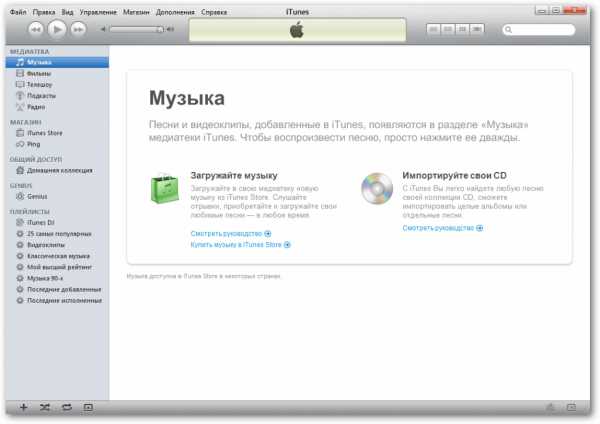
Приложение iTunes это медиаплеер, который был создан компанией Apple, чтобы проигрывать музыку, фильмы, покупать различные программы и приложения в интернет магазине. Используя музыкальный магазин iTunes совместно с iTunes приложением, вы можете прослушивать самые последние хиты.
Где можно скачать iTunes?
Как пользоваться iTunes 11
Руссификатор iTunes
В новых версиях уже есть поддержка русского языка, достаточно выбрать его при инсталляции приложения.
Как бесплатно зарегистрировать профиль на iTunes Store из любой страны
Знакомство с iTunes
Окно плеера iTunes разделено на три основные части. В верхней части располагается пульт, с которого можно воспроизводить файлы, с левой части находится колонка источников, с правой части расположились список файлов и браузер. Все файлы, которые добавляются в плеер, автоматически попадают в «Фонотеки». Чтобы добавить файлы, зайдите в меню «Файл», а затем «Добавить файл» или «Добавить папку» в фонотеку. Затем вы можете рассортировать все композиции, как это необходимо вам. Чтобы работать с iPod подключите его через кабель к компьютеру. В списке источников должна появиться графа «MacStore iPod», нажмите на нее, и вы получите ее полное содержание. Конечно, можно произвести передачу необходимых файлов вручную, но лучше сделать это с помощью синхронизации. Зайдите во вкладку «iPod» и настройте параметры автоматического обновления устройства. Можно обновлять все композиции, а можно лишь отдельно взятые, проделать это можно не только с музыкой, но и фильмами, фотографиями, календарем и контактами.
Важно отметить, что разработчики iPod сделали так, что скопировать информацию с устройства на компьютер у вас не получится. Правда сделать это можно и неофициальным способом, например при помощи стороннего проводника. Также нельзя забывать, что iTunes имеет возможность автоматической синхронизации компьютера и iPod, iPhone, в обе стороны.
VN:F [1.9.20_1166]
Rating: 4.5/10 (13 votes cast)
Как пользоваться программой iTunes?, 4.5 out of 10 based on 13 ratingsiTunes-online.com
Как пользоваться iTunes?
Практически все обладатели устройств от компании Apple знают о программе iTunes и ее возможностях. Благодаря так называемому «тунцу», на i-устройства от купертинской компании можно загрузить видео, фотографии, музыку, книги и другие файлы. Без «айтюнса» загрузка данных файлов невозможна, а прямой перенос файлов не принесет положительного результата. Если в вашем распоряжении появился iPhone, iPod или iPad, то, вероятнее всего, у вас возникнет вопрос, как пользоваться iTunes?
Программа iTunes представляет собой огромный мультимедийный комбайн. Помимо загрузчика файлов для Apple-устройств, «айтюнс» можно использовать, как медиаплеер, а также покупать через программу музыку и фильмы на сервисе iTunes. Кроме всего этого, с помощью «тунца» можно обновить прошивку смартфона, плеера или планшета одним нажатием кнопки.
Итак, первым делом вам потребуется загрузить iTunes на свой компьютер. Имейте в виду, что в iOS-устройствах уже имеется предустановленное приложение «iTunes», но оно не подходит для ПК. Откройте в браузере сайт компании Apple https://www.apple.com/ru/itunes/ и кликните кнопку «Загрузить iTunes». Укажите свой e-mail, если вас интересуют свежие новости компании.

Кликните кнопку «Загрузить» и сохраните инсталлятор на компьютер. На октябрь 2014 года доступна версия iTunes 11.4 объемом 107 Мб. С выходом новых устройств версия «тунца» обновляется. Впрочем, обновиться на новую версию всегда можно из установленного iTunes.
После инсталляции программы подключите ваше Apple-устройство к компьютеру. Устройство должно определиться как flash-накопитель. Откройте «Мой компьютер» и удостоверьтесь, что девайс подключен.
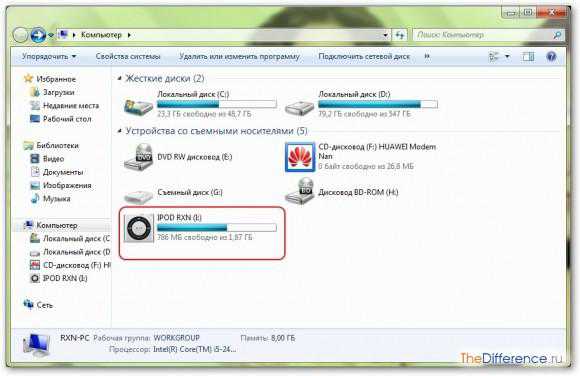
Увы, устройства от компании Apple не поддерживают «простой» перенос файлов. Вся музыка, переносимая на плеер или смартфон, синхронизируется и конвертируется особым образом. К примеру, так выглядят музыкальные файлы на iPod:
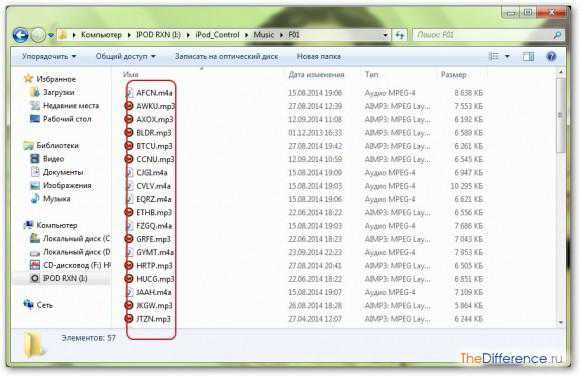
Итак, как пользоваться программой iTunes? Медиаплеер iTunes довольно прожорливая программа в плане ресурсов, вследствие чего, если у вас слабый компьютер, при открытии программы закройте другие утилиты. В главном окне iTunes на вкладке «Обзор» отобразится подключенное устройство. При первом подключении Apple-девайса вам нужно будет задать имя устройства.
В параметрах обязательно установите галочки рядом с пунктами «Синхронизировать только отмеченные песни», «Открывать iTunes при подключении «имя устройства». Если «тунец» обнаружит новую прошивку для вашего устройства, то он предложит вам ее обновить. Достаточно кликнуть кнопку «Обновить», дождаться скачивания прошивки и ее инсталляции на девайс.
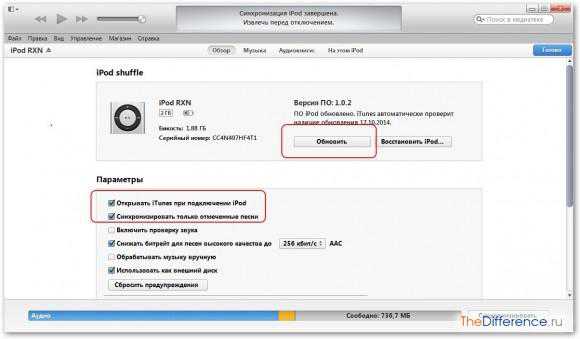
Кроме того, с помощью iTunes можно задать порог громкости на плеере. Отметьте галочкой пункт «Ограничить максимальную громкость» и установите ползунок в нужное положение.
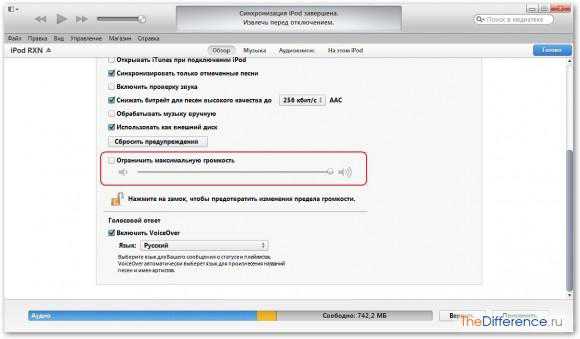
Большинство владельцев «яблочных» гаджетов используют iTunes для загрузки музыки на устройства. Приведем пример загрузки музыки на iPod.
Подключив iPod, перейдите во вкладку «На этом iPod» и нажмите кнопку «Добавить».
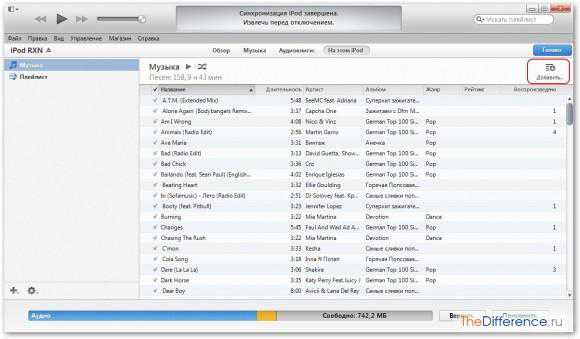
В новом окне кликните по ссылке «Файл» и создайте новый плейлист: «Новый >> Плейлист».
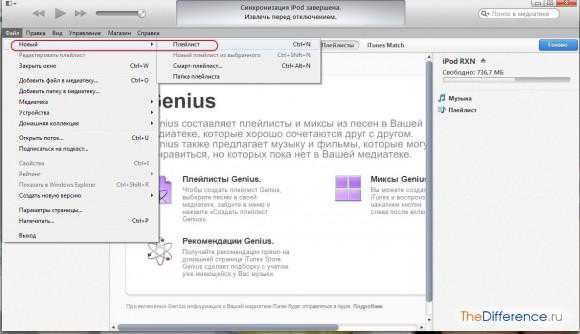
Задайте название плейлиста и кликните по кнопке «Готово».
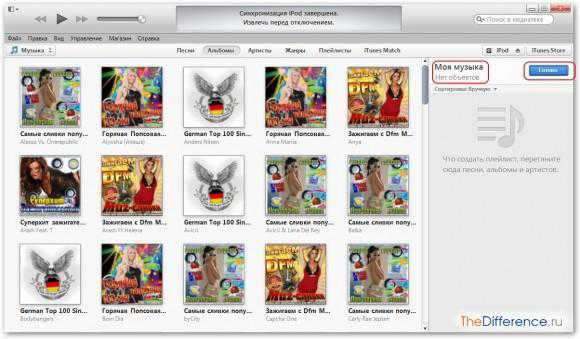
В левой части программы отобразится созданный вами плейлист. Пока он пуст, но пришло время добавить немного музыки.
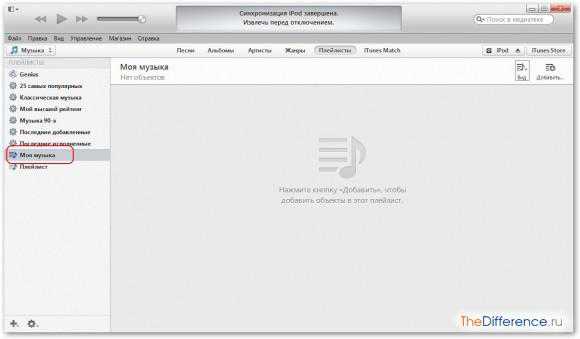
Откройте на компьютере папку с музыкой, которую вы хотите загрузить на iPod, и перетащите ее в окно программы.
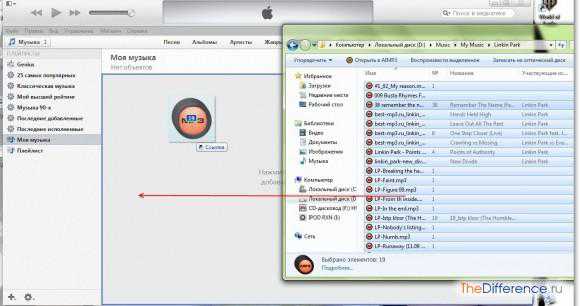
Добавленная музыка отобразится в iTunes. Если убрать галочку рядом с песней, то она не будет сохранена на плеер. Кликните на иконку iPod, чтобы перейти к синхронизации.
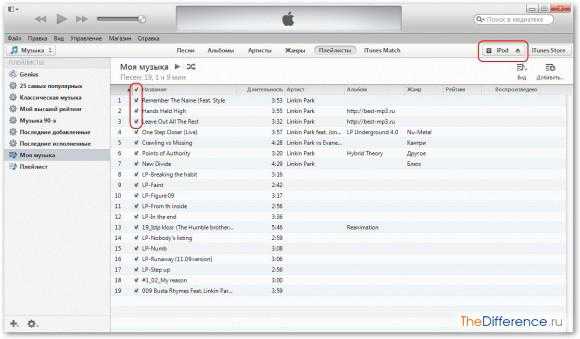
В разделе «Музыка» выберите свой плейлист, установите метку рядом с пунктом «Синхронизировать музыку» и выделите пункт «Избранные плейлисты». После этих действий нажмите кнопку «Синхронизировать» в нижней части экрана. Начнется процесс копирования (синхронизации) песен на iPod.
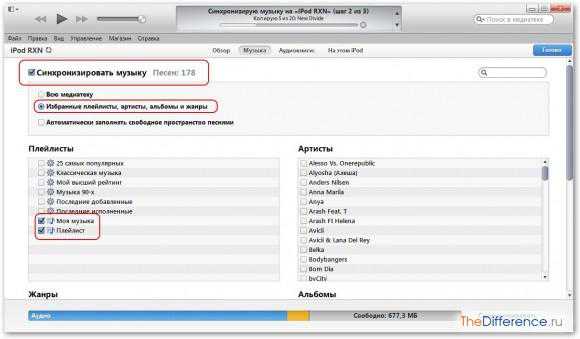
Не отключайте iPod, пока вверху не появится надпись «Синхронизация завершена». Нажмите «Готово» и извлеките iPod «безопасным» способом.
Другие файлы добавляются таким же способом, только создание плейлиста не потребуется. Достаточно выбрать пункты «Файл >> Добавить файл в медиатеку», а затем запустить процесс синхронизации.
Научиться правильно пользоваться iTunes может каждый владелец «яблочного» устройства. Несомненно, в начале использования программы будет немного непривычно, но это своеобразная плата за огромный функционал iTunes. Обязательно посмотрите следующий видеоролик, посвященный работе с «Айтюнс»:
TheDifference.ru
Вам также может быть интересно
iTunes – программа предназначенная для гаджетов фирмы Apple, в русский сленг она так и вписалась «Айтюнс», а у заядлых пользователей яблока ее называют «Тунец». Функция программы – это синхронизация с гаджетом, наполнение его контентом, резервное хранение всей информации, которая находится, к примеру, на iPhone.
Отвечая по простому на вопрос, что такое iTunes – это программа. Программа, позволяющая переносить данные с компьютера на гаджет и наоборот. Она позволяет обновить ПО и посмотреть местоположение вашего гаджета. А также в Айтюнс есть магазин, в котором вы можете приобрести фильмы, музыку и рингтоны. Работать с iTunes легко и приятно.
Если вы были внимательны, то возможно сообразили, что сбросить непосредственно с компьютера на ваш iPhone фото, игры, музыку, фильмы или же книги не получится, поэтому чтобы создать медиатеку вам придется пользоваться Айтюнс. Другого способа нет. В этой статье мы расскажем вам как правильно это сделать.
Шаг 1. Установка и первый запуск
Чтобы начать работу с iTunes, вам необходимо зайти на сайт Apple и скачать программу. Далее вам нужно открыть ее и авторизоваться, введя данные, полученные при регистрации Apple ID. Теперь давайте немного настроим Айтюнс под себя:
- Чтобы выставить боковое меню жмем комбинацию клавиш Ctrl+S
- Чтобы выставить верхнее меню жмем Ctrl+B.
Через верхнее меню находим пункт «Настройки -> Источники» и отмечаем галочками те медиа, которые вам будут нужны.
Теперь можно попробовать подключить iPhone к компьютеру с помощью кабеля USB или Wi-Fi. Пусть наша медиатека еще пуста, но мы должны удостовериться, что программа видит девайс и у нас не возникнет проблем в будущем. На этом этапе мы можем синхронизировать устройства с целью сохранения резервной копии телефона на компьютере.
Шаг 2. Наполнение Медиатеки
Чтобы заполнить медиатеку, необходимо выбрать пункт, который вас интересует, к примеру, Музыка, и перетащить нужные вам файлы в открывшееся окно, таким образом, они добавятся в базу. Есть и альтернативный способ, через Меню: «Файл -> Добавить файл/папку».
Чтобы добавленные в базу iTunes файлы перенеслись в айфон, их нужно синхронизировать. Для этого нажмите на изображение iPhone в программе и кнопку «Синхронизировать». В процессе вам предложат выбрать вид синхронизации: всю медиатеку или избранные файлы/папки.
Добавление фото, видео и аудио материалов не должно составить для вас труда, пользуйтесь и получайте удовольствие.
Шаг 3. AppStore
AppStore — это официальный интернет-магазин, в котором вы можете приобретать музыку, фильмы, приложения и многое другое. Самое интересное, пожалуй, находится именно в AppStore. Вы имеете доступ к нему непосредственно из iTunes. В AppStore можно как купить программы, игры, приложения, так и скачать их бесплатно, например Skype, Viber, мобильные версии приложений для VK, Odnoklassniki, Fasebook, YouTube.
Чтобы перейти в AppStore, нужно выбрать пункт iTunes Store и еще раз ввести свой ID. Скачав игру или приложение в iTunes, вы можете перебросить ее на телефон, для этого кликните на «Устройства -> Программы», а затем на значке скачанной игры или приложения «Установить -> Синхронизировать».
Заключение
В iTunes очень много возможностей, которым будут посвящены отдельные статьи. Сегодня же мы рассказали вам самое основное. Надеемся, что после прочитанного вам стало понятно, что такое iTunes и с чем его едят. Желаем вам научиться пользоваться программой без проблем, ведь в этом нет ничего сложного, работать с ней — удовольствие!
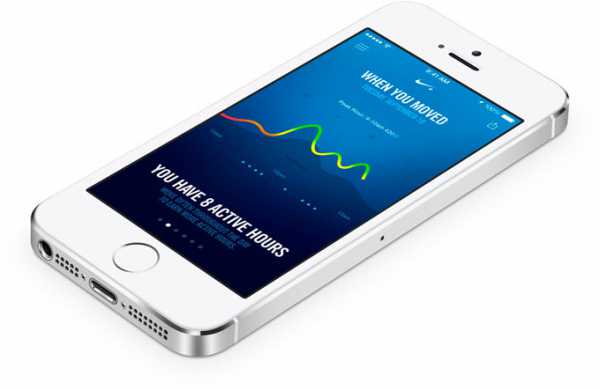
ProfiApple.ru